O tomto únosce
MyDigitalCalendar Toolbar je rozšíření prohlížeče a prohlížeč únosce, od známé potenciálně nežádoucí program (PUP) vývojář Mindspark Interactive Network. Pokud si nepamatujete, stáhnout z oficiální webové stránky, pak to mohl do počítače když instalujete freeware. Pokud to tak je, je třeba začít platit větší pozornost jak nastavíte zdarma programy protože umožnil únosce vstoupit nevěnoval dostatečnou pozornost k procesu. To není vážnou hrozbu a nebude přímo poškodit váš počítač.
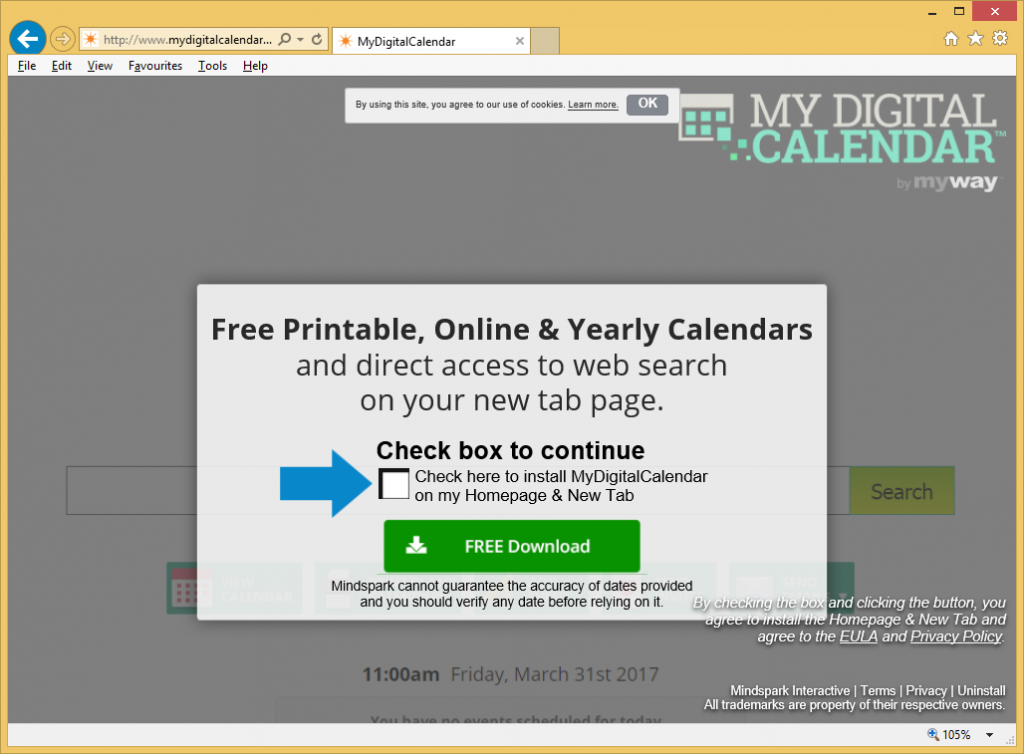
To však neznamená, že by měla zůstat nainstalované, nicméně. Bude provádět změny do vašeho prohlížeče, nastavte novou domovskou stránku a povzbudit, abyste používat vyhledávač, pochybné. Zapojení s touto únosce není doporučeno, protože by mohl být schopen vystavit si na škodlivý obsah. Je třeba odstranit MyDigitalCalendar Toolbar, než to vás může vystavit něco škodlivého.
Jak mohl získat únosce?
Zde je oficiální stránka, kde můžete získat prodloužení, ale také zdá se, že se šíří přes freeware svazků. Tyto typy položek jsou připojeny k freeware jako další nabídky, které si můžete vybrat k instalaci. Nejsou povinné, ale spousta uživatelů nakonec s nimi jednoduše proto, že si nevšimli a nemůže odebírat. Jsou nastaveny k instalaci, takže pokud nejsou vybrána během instalace, jim dovoleno vstoupit počítač. Chcete-li být schopen zabránit tyto instalace, jednoduše zvolte možnost Upřesnit nebo vlastní nastavení a zrušte zaškrtnutí všech dalších nabídek, které se tam. Ujistěte se, že jste zaškrtnutí všechny nabídky. Je to mnohem jednodušší to udělat, než by bylo později odinstalovat MyDigitalCalendar Toolbar nebo podobné.
Proč odstranit MyDigitalCalendar Toolbar?
To je inzerována jako užitečný nástroj, ale toto rozšíření změní nastavení vašeho prohlížeče a zabránit jejich obnovení. To bude obzvláště nepříjemné, pokud jste nezvolili volbu nainstalovat sami. To ovlivní všechny předních prohlížečů, včetně Internet Explorer, Google Chrome a Mozilla Firefox, takže nikam neutečeš problém přepnutím na jiný prohlížeč. Budete muset odstranit MyDigitalCalendar Toolbar. Budete mít novou domovskou stránku, která bude podporovat vyhledávač hp.myway.com. Je to pochybné vyhledávač a kdyby ji použít, by se nakonec vystaveny různé druhy sponzorované obsahu. Namísto legitimní weby bylo možné přesměrovat na inzerát nebo dokonce škodlivé stránky. To může vést k vážným malware infekce. Důrazně vám doporučujeme že odinstalovat MyDigitalCalendar Toolbar.
odstranění MyDigitalCalendar Toolbar
Měli byste být v pořádku s ruční MyDigitalCalendar Toolbar odstranění a pro vaše pohodlí, bude průvodce níže uvedené vám pomohou. Pokud Míváte potíže s procesem, získání anti-spyware může být dobrý nápad. Program by vyhledat a odstranit MyDigitalCalendar Toolbar aniž by jste museli cokoli udělat.
Offers
Stáhnout nástroj pro odstraněníto scan for MyDigitalCalendar ToolbarUse our recommended removal tool to scan for MyDigitalCalendar Toolbar. Trial version of provides detection of computer threats like MyDigitalCalendar Toolbar and assists in its removal for FREE. You can delete detected registry entries, files and processes yourself or purchase a full version.
More information about SpyWarrior and Uninstall Instructions. Please review SpyWarrior EULA and Privacy Policy. SpyWarrior scanner is free. If it detects a malware, purchase its full version to remove it.

WiperSoft prošli detaily WiperSoft je bezpečnostní nástroj, který poskytuje zabezpečení před potenciálními hrozbami v reálném čase. Dnes mnoho uživatelů mají tendenci svobodného soft ...
Stáhnout|více


Je MacKeeper virus?MacKeeper není virus, ani je to podvod. Sice existují různé názory o programu na internetu, spousta lidí, kteří tak notoricky nenávidí program nikdy nepoužíval a jsou je ...
Stáhnout|více


Tvůrci MalwareBytes anti-malware nebyly sice v tomto podnikání na dlouhou dobu, dělají si to s jejich nadšení přístupem. Statistika z takových webových stránek jako CNET ukazuje, že tento ...
Stáhnout|více
Quick Menu
krok 1. Odinstalujte MyDigitalCalendar Toolbar a související programy.
Odstranit MyDigitalCalendar Toolbar ze Windows 8
Klepněte pravým tlačítkem v levém dolním rohu obrazovky. Jakmile objeví Menu rychlý přístup, zvolit vybrat ovládací Panel programy a funkce a vyberte odinstalovat software.


Z Windows 7 odinstalovat MyDigitalCalendar Toolbar
Klepněte na tlačítko Start → Control Panel → Programs and Features → Uninstall a program.


Odstranit MyDigitalCalendar Toolbar ze systému Windows XP
Klepněte na tlačítko Start → Settings → Control Panel. Vyhledejte a klepněte na tlačítko → Add or Remove Programs.


Odstranit MyDigitalCalendar Toolbar z Mac OS X
Klepněte na tlačítko Go tlačítko v horní levé části obrazovky a vyberte aplikace. Vyberte složku aplikace a Hledat MyDigitalCalendar Toolbar nebo jiný software pro podezřelé. Nyní klikněte pravým tlačítkem myši na každé takové položky a vyberte možnost přesunout do koše, a pak klepněte na ikonu koše a vyberte vyprázdnit koš.


krok 2. Odstranit MyDigitalCalendar Toolbar z vašeho prohlížeče
Ukončit nežádoucí rozšíření z aplikace Internet Explorer
- Klepněte na ikonu ozubeného kola a jít na spravovat doplňky.


- Vyberte panely nástrojů a rozšíření a eliminovat všechny podezřelé položky (s výjimkou Microsoft, Yahoo, Google, Oracle nebo Adobe)


- Ponechejte okno.
Změnit domovskou stránku aplikace Internet Explorer, pokud byl pozměněn virem:
- Klepněte na ikonu ozubeného kola (menu) v pravém horním rohu vašeho prohlížeče a klepněte na příkaz Možnosti Internetu.


- V obecné kartu odstranit škodlivé adresy URL a zadejte název vhodné domény. Klepněte na tlačítko použít uložte změny.


Váš prohlížeč nastavit tak
- Klepněte na ikonu ozubeného kola a přesunout na Možnosti Internetu.


- Otevřete kartu Upřesnit a stiskněte tlačítko obnovit


- Zvolte Odstranit osobní nastavení a vyberte obnovit jeden víc času.


- Klepněte na tlačítko Zavřít a nechat váš prohlížeč.


- Pokud jste nebyli schopni obnovit vašeho prohlížeče, používají renomované anti-malware a prohledat celý počítač s ním.
Smazat MyDigitalCalendar Toolbar z Google Chrome
- Přístup k menu (pravém horním rohu okna) a vyberte nastavení.


- Vyberte rozšíření.


- Eliminovat podezřelé rozšíření ze seznamu klepnutím na tlačítko koše vedle nich.


- Pokud si nejste jisti, které přípony odstranit, můžete je dočasně zakázat.


Obnovit domovskou stránku a výchozí vyhledávač Google Chrome, pokud byl únosce virem
- Stiskněte tlačítko na ikonu nabídky a klepněte na tlačítko nastavení.


- Podívejte se na "Otevření konkrétní stránku" nebo "Nastavit stránky" pod "k zakládání" možnost a klepněte na nastavení stránky.


- V jiném okně Odstranit škodlivý vyhledávací stránky a zadejte ten, který chcete použít jako domovskou stránku.


- V části hledání vyberte spravovat vyhledávače. Když ve vyhledávačích..., odeberte škodlivý hledání webů. Doporučujeme nechávat jen Google, nebo vaše upřednostňované Vyhledávací název.




Váš prohlížeč nastavit tak
- Pokud prohlížeč stále nefunguje požadovaným způsobem, můžete obnovit jeho nastavení.
- Otevřete menu a přejděte na nastavení.


- Stiskněte tlačítko Reset na konci stránky.


- Klepnutím na tlačítko Obnovit ještě jednou v poli potvrzení.


- Pokud nemůžete obnovit nastavení, koupit legitimní anti-malware a prohledání počítače.
Odstranit MyDigitalCalendar Toolbar z Mozilla Firefox
- V pravém horním rohu obrazovky stiskněte menu a zvolte doplňky (nebo klepněte na tlačítko Ctrl + Shift + A současně).


- Přesunout do seznamu rozšíření a doplňky a odinstalovat všechny podezřelé a neznámé položky.


Změnit domovskou stránku Mozilla Firefox, pokud byl pozměněn virem:
- Klepněte v nabídce (pravém horním rohu), vyberte možnosti.


- Na kartě Obecné odstranit škodlivé adresy URL a zadejte vhodnější webové stránky nebo klepněte na tlačítko Obnovit výchozí.


- Klepnutím na tlačítko OK uložte změny.
Váš prohlížeč nastavit tak
- Otevřete nabídku a klepněte na tlačítko Nápověda.


- Vyberte informace o odstraňování potíží.


- Tisk aktualizace Firefoxu.


- V dialogovém okně potvrzení klepněte na tlačítko Aktualizovat Firefox ještě jednou.


- Pokud nejste schopni obnovit Mozilla Firefox, Prohledejte celý počítač s důvěryhodné anti-malware.
Odinstalovat MyDigitalCalendar Toolbar ze Safari (Mac OS X)
- Přístup k menu.
- Vyberte předvolby.


- Přejděte na kartu rozšíření.


- Klepněte na tlačítko Odinstalovat vedle nežádoucích MyDigitalCalendar Toolbar a zbavit se všech ostatních neznámých položek stejně. Pokud si nejste jisti, zda je rozšíření spolehlivé, nebo ne, jednoduše zrušte zaškrtnutí políčka Povolit pro dočasně zakázat.
- Restartujte Safari.
Váš prohlížeč nastavit tak
- Klepněte na ikonu nabídky a zvolte Obnovit Safari.


- Vyberte možnosti, které chcete obnovit (často všechny z nich jsou vybrána) a stiskněte tlačítko Reset.


- Pokud nemůžete obnovit prohlížeč, prohledejte celou PC s autentickou malware odebrání softwaru.
Site Disclaimer
2-remove-virus.com is not sponsored, owned, affiliated, or linked to malware developers or distributors that are referenced in this article. The article does not promote or endorse any type of malware. We aim at providing useful information that will help computer users to detect and eliminate the unwanted malicious programs from their computers. This can be done manually by following the instructions presented in the article or automatically by implementing the suggested anti-malware tools.
The article is only meant to be used for educational purposes. If you follow the instructions given in the article, you agree to be contracted by the disclaimer. We do not guarantee that the artcile will present you with a solution that removes the malign threats completely. Malware changes constantly, which is why, in some cases, it may be difficult to clean the computer fully by using only the manual removal instructions.
